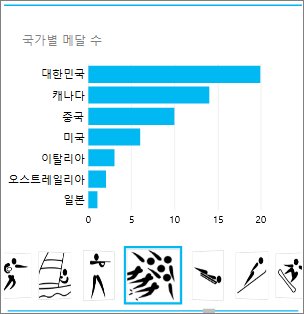중요: 2021년 10월 12일에 Microsoft 365용 Excel과 Excel 2021에서 Power View가 제거됩니다. 대신 Power BI Desktop에서 제공하는 대화형 시각 환경을 무료로 다운받아 사용할 수 있습니다. 또한 Excel 통합 문서를 손쉽게 Power BI Desktop으로 가져올 수도 있습니다.
2013년 Power View SharePoint 및 Excel 2013년의 경우 테이블 및 행렬에서 막대형, 열 및 거품형 차트 및 여러 차트 집합에 대한 다양한 데이터 시각화를 빠르게 만들 수 있습니다. 만들 모든 시각화의 경우 테이블을 만들어 Power View 시트를 시작한 다음 다른 시각화로 쉽게 변환하여 데이터를 가장 잘 보여 주는 시각화를 찾을 수 있습니다.
시각화 만들기
-
필드 목록에서 Power View 테이블 또는 필드를 확인하거나 필드 목록에서 시트로 필드를 끌어서 시트에 테이블을 만들 수 있습니다. Power View 시트에 표를 그려 실제 데이터를 표시하고 열 제목을 자동으로 추가합니다.
-
디자인 탭에서 시각화 유형을 선택하여 표를 시각화로 변환합니다. 테이블의 데이터에 따라 해당 데이터에 대한 최상의 시각화를 제공하기 위해 다양한 시각화 유형을 사용할 수 있습니다.
팁: 다른 시각화를 만들려면 필드 목록의 필드 섹션에서 필드를 선택하기 전에 빈 시트를 클릭하여 다른 테이블을 시작하세요.
이 문서의 내용
에서 사용할 수 있는 시각화의 Power View
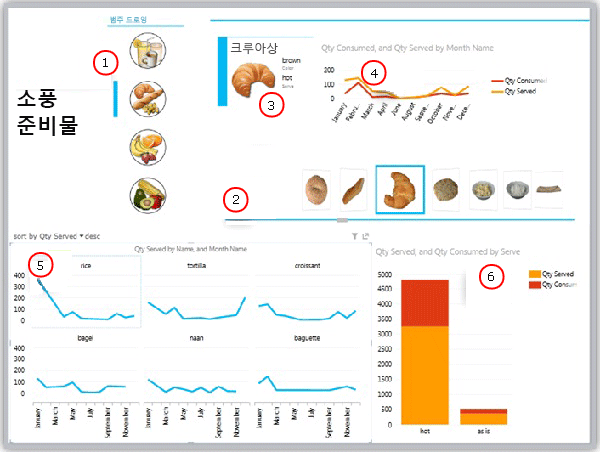
-
보고서를 빵으로 필터링하는 슬라이서
-
현재 크로아상에서 타일에 대한 타일 흐름 탐색
-
현재 타일로 필터링된 타일 컨테이너의 카드(크로아상)
-
1월에서 12월까지 크로아상으로 필터링된 사용 수량 및 서버를 보여주는 타일 컨테이너의 선형 차트
-
여러 개, 빵으로 필터링되어 제공된 수량에 따라 내선 순서로 정렬됩니다.
-
빵으로 필터링된 열 차트로 제공 및 소비된 수량을 보여 주며
차트
Power View, 열, 막대, 선, 분산 및 거품과 같은 다양한 차트 옵션을 제공합니다. 차트에는 여러 숫자 필드와 여러 계열이 있을 수 있습니다. 차트에는 레이블, 범례 및 타이틀을 표시하고 숨기기하는 여러 디자인 옵션이 있습니다.
차트는 대화형입니다. 한 차트에서 값을 클릭하면 다음이 표시됩니다.
-
차트에서 이 값을 강조 표시합니다.
-
보고서의 모든 테이블, 선 및 타일에서 이 값으로 필터링합니다.
-
보고서의 다른 모든 차트에서 이 값을 강조 표시합니다.
차트는 프레젠테이션 설정에서 대화형으로 표시되어 있습니다. 예를 들어 Power View SharePoint 또는 Power View 통합 문서의 Power View Excel 시트에서 Excel Services 에서 볼 수 Microsoft 365.
원형 차트
Power View에서 단순하거나 정교한 원형 차트를 표현할 수 있습니다. 조각을 두 번 클릭하면 드릴다운되는 원형 차트를 만들거나 큰 색 조각 내의 하위 조각을 보여주는 원형 차트를 만들 수 있습니다. 다른 차트로 파이 차트를 교차 필터링할 수 있습니다. 막대형 차트에서 막대를 클릭합니다. 해당 막대에 적용되는 파이 차트의 일부가 강조 표시하고 나머지 부분은 회색으로 표시됩니다. 의 pie 차트에 대해 Power View.
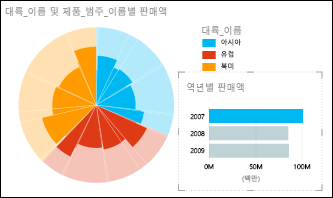
분산형 차트 및 거품형 차트
분산형 및 거품형 차트는 하나의 차트에서 많은 관련 데이터를 표시하는 좋은 방법입니다. 분산형 차트에서는 X축이 숫자 필드를, Y축이 다른 필드를 표시하여 차트의 모든 항목에 대한 두 값 사이의 관계를 쉽게 확인할 수 있습니다.
거품형 차트에서는 세 번째 숫자 필드가 데이터 요소의 크기를 조정합니다. 분산형 또는 거품형 차트에 "재생" 축을 추가하여 시간이 지날 때 데이터를 볼 수도 있습니다.
선, 막대형 및 열 차트
선, 막대형 및 열형 차트는 하나 이상의 데이터 계열의 데이터 지점을 비교하는 데 유용합니다. 줄, 막대 및 열 차트에서 x축은 하나의 필드를 표시하고 y축은 다른 필드를 표시하여 차트의 모든 항목에 대한 두 값 간의 관계를 쉽게 볼 수 있습니다.
가로 막대형 차트
가로 막대형 차트에서 범주는 가로 축을 따라 세로 축 및 값을 따라 구성됩니다. 이러한 경우 막대형 차트를 사용하는 것이 좋습니다.
-
플롯하려는 하나 이상의 데이터 계열이 있습니다.
-
데이터에 양수, 음수 및 0(0) 값이 포함되어 있습니다.
-
다양한 범주에 대한 데이터를 비교하려는 경우
-
축 레이블이 긴 경우
Power View, 100% 누적 및 클러스터형의 세 개의 막대형 차트 하위형을 선택할 수 있습니다.
세로 막대형 차트
워크시트의 열 또는 행에 정렬된 데이터를 열 차트에 그렸다가 그을 수 있습니다. 열 차트는 특정 기간 동안의 데이터 변경 내용을 표시하거나 항목 간 비교를 보여 주기 위해 유용합니다. 열 차트에서 범주는 가로 축과 세로 축을 따라 값을 따라 표시됩니다.
Power View, 100% 누적 및 클러스터형의 세 개의 열 차트 하위형을 선택할 수 있습니다.
꺾은선형 차트
선형 차트는 가로(범주) 축 및 세로(값) 축을 따라 모든 숫자 값 데이터를 따라 범주 데이터를 고르게 분산합니다.
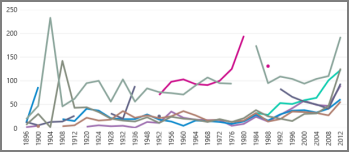
가로 축을 따라 시간 확장이 있는 선형 차트를 사용하는 것이 고려됩니다. 줄형 차트는 워크시트의 날짜가 순서대로 또는 동일한 기본 단위에 있지 않은 경우에도 특정 간격 또는 기본 단위(예: 일, 월 또는 연도)의 시간 순서로 날짜를 표시합니다.
에서 줄 Power View.
지도
지도 Power View Bing 맵 타일을 사용하면 다른 맵에서처럼 확대/축소하고 이동할 Bing 있습니다. 위치 및 필드를 추가하면 지도에 점이 배치됩니다. 값이 클수록 점은 커집니다. 다중 값 계열을 추가하면 맵에 파이 차트가 표시됩니다. 파이 차트의 크기는 합계의 크기를 보여 주게 됩니다. 의 지도에 Power View.
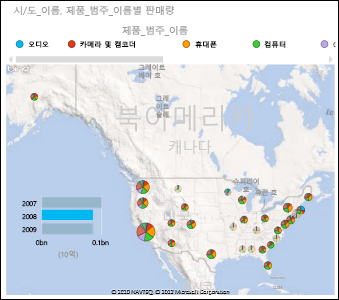
다중 항목: 동일한 축이 포함된 차트 집합
다중을 사용하면 동일한 X 및 Y 도끼가 있는 일련의 차트를 만들고 나란히 정렬할 수 있습니다. 따라서 동시에 다양한 값을 쉽게 비교할 수 있습니다. 다중을 "trellis 차트"라고도 합니다.
마트리스
행렬은 행과 열로 만들어졌다는 사실에서 표와 유사합니다. 그러나 행렬에는 테이블이 하지 않는 기능이 있습니다.
-
값을 반복하지 않고 데이터를 표시합니다.
-
행 및 열에 따라 합계 및 하위 항목 표시
-
계층 구조를 사용하여 드릴업/드릴다운할 수 있습니다.
-
디스플레이 축소 및 확장
매트릭스 사용에 대해 자세히 Power View
카드
색인 카드처럼 표의 각 행에 있는 데이터를 카드 형식으로 표시하도록 표를 일련의 카드로 변환할 수 있습니다.
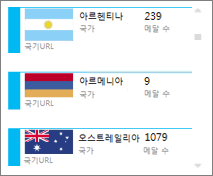
타일
테이블 또는 행렬을 타일로 변환하여 테이블형 데이터를 대화형으로 표시할 수 있습니다. 타일은 동적 탐색 스트립이 있는 컨테이너입니다. 타일은 필터와 같은 역할을 하며 타일 안의 콘텐츠를 탭 스트립에서 선택한 값으로 필터링합니다. 타일에 두 개 이상의 시각화를 추가할 수 있으며 모두 동일한 값으로 필터링됩니다. 텍스트 또는 이미지를 탭으로 사용할 수 있습니다. 의 타일에 대해 Power View.
이 이미지는 스피드 스케이팅에서 경쟁하는 국가가 우승한 메달 수를 보여줍니다.